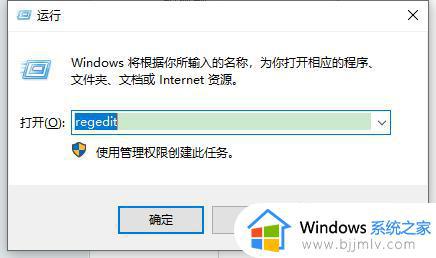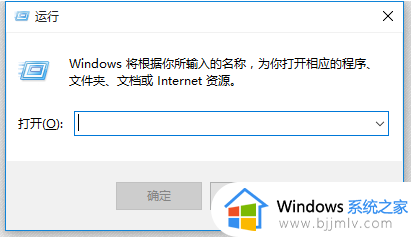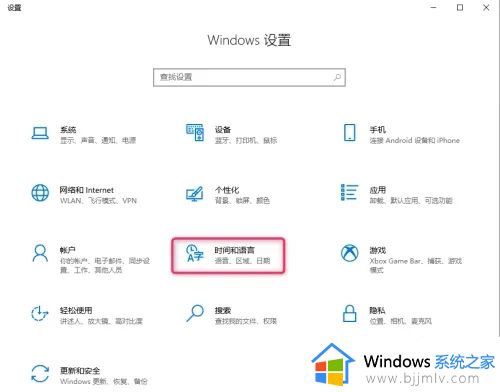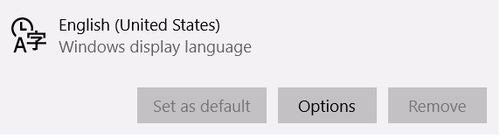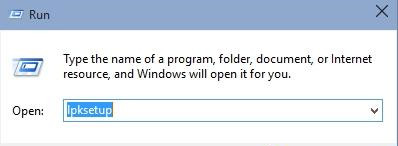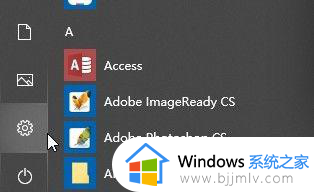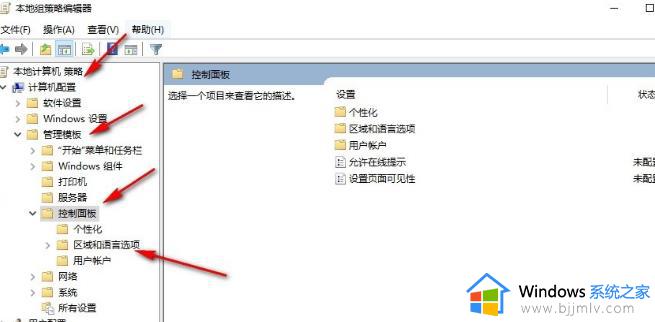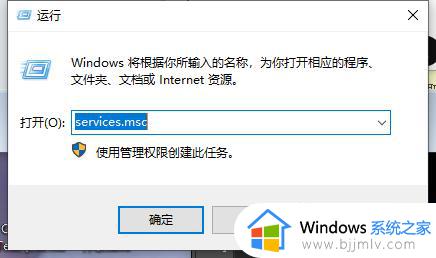win10添加语言包失败怎么办 win10无法添加语言包处理方法
近年来,win10操作系统的广泛使用使其成为全球最流行的操作系统之一,而为了满足用户的需求,win10系统也提供了添加语言包的功能,使用户可以轻松切换系统语言,一些用户在尝试添加语言包时遇到了报错的问题,那么win10添加语言包失败怎么办呢?本文将向大家介绍win10无法添加语言包处理方法。
解决方法:
1、按Win+r输入regedit打开注册表;如图所示:
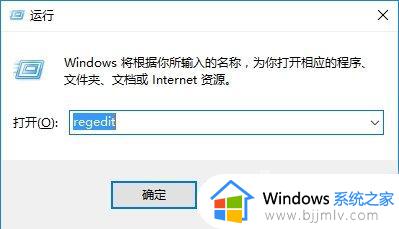
2、打开注册表之后在左侧展开:HKEY_LOCAL_MACHINE\SOFTWARE\Policies\Microsoft\Windows Defender ,在右侧点右键,选择新建—DWORD(32位)值;如图所示:
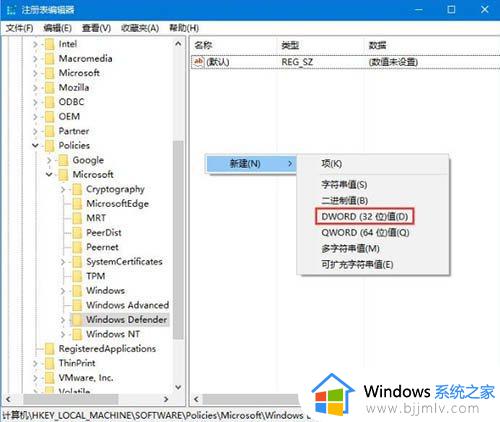
3、将新值命名为DisableAntiSpyware,并双击赋值为1 点击确定保存设置,保存完毕后重启计算机即可关闭系统自带的防火墙功能。如图所示:
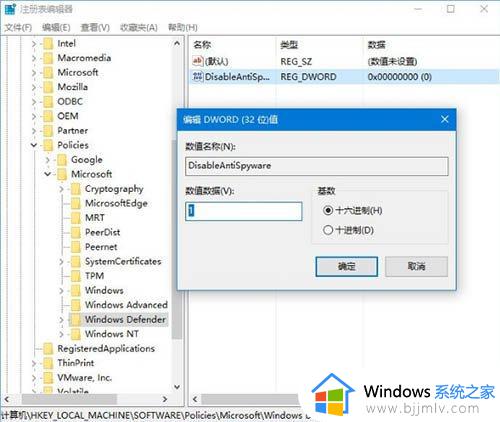
4、在任务栏上网络图标上单击右键,选择打开“网络和共享中心”;
5、在弹出的窗口左下角点击【Windows 防火墙】;如图所示:
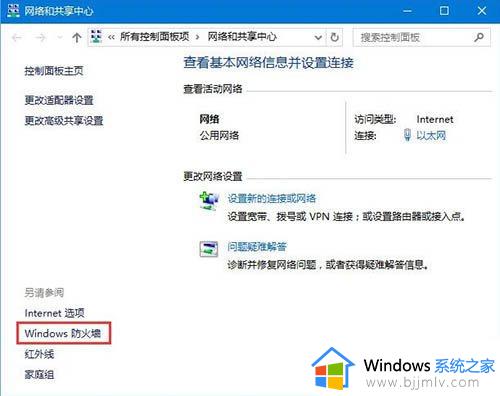
6、在左侧点击【启用或关闭 Windows 防火墙】;如图所示:
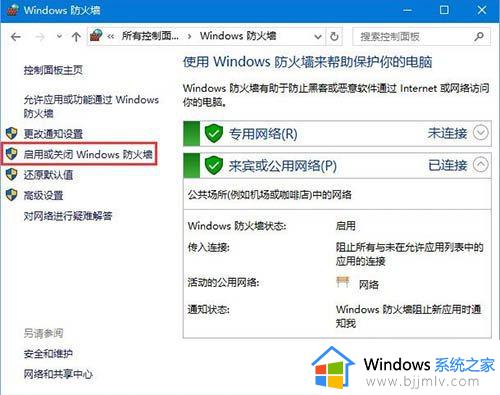
7、打开后在右侧点击【关闭Windows Defender 防火墙】,点击确定保存设置。如图所示:
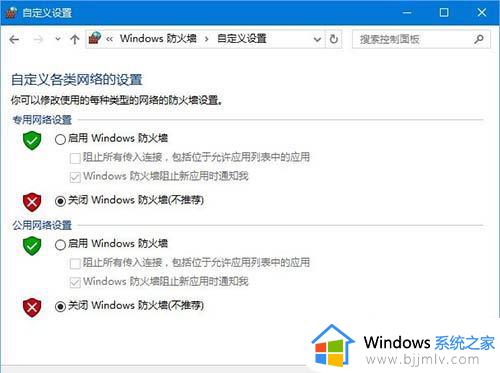
8、重启计算机尝试重新安装语言即可正常添加。
以上就是win10无法添加语言包处理方法的全部内容,还有不懂得用户就可以根据小编的方法来操作吧,希望能够帮助到大家。